Cara Mencari di Google menggunakan Gambar atau Video
Bermacam Macam / / November 28, 2021
Google adalah browser web yang paling banyak digunakan di dunia. Ini menawarkan penggunanya fitur-fitur hebat seperti menggunakan kata kunci dan mendapatkan hasil pencarian terkait untuk gambar serta informasi. Tapi, bagaimana jika kamu mau cari di Google menggunakan gambar atau video? Nah, Anda dapat dengan mudah membalikkan pencarian gambar atau video di Google daripada menggunakan kata kunci. Dalam hal ini, kami mencantumkan cara yang dapat Anda gunakan untuk mencari dengan mudah di Google menggunakan gambar dan video.
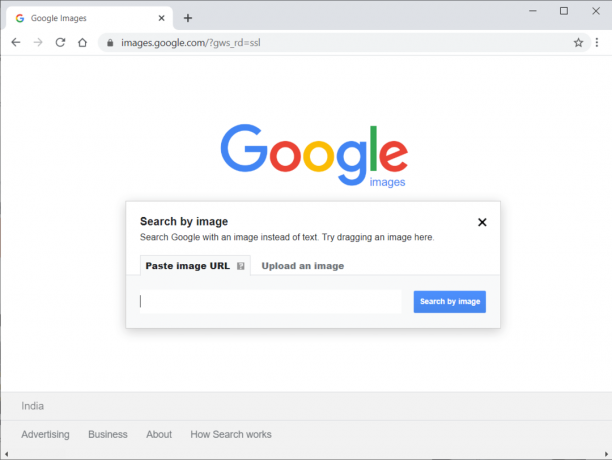
Isi
- 4 Cara Mencari di Google menggunakan Gambar atau Video
- Metode 1: Gunakan Aplikasi Pihak Ketiga untuk Mencari di Google menggunakan Gambar
- Metode 2: Gunakan Versi Google Desktop di Ponsel untuk Mencari di Google menggunakan Gambar
- Metode 3: Cari Google menggunakan Gambar di Desktop/Laptop
- Metode 4: Cari Google menggunakan Video di Desktop/Laptop
- Pertanyaan yang Sering Diajukan (FAQ)
4 Cara Mencari di Google menggunakan Gambar atau Video
Alasan utama pengguna menelusuri di Google menggunakan gambar atau video adalah untuk mengetahui asal gambar atau video tersebut. Anda mungkin memiliki gambar atau video di desktop atau ponsel Anda, dan Anda mungkin ingin melihat sumber gambar ini. Dalam hal ini, Google mengizinkan pengguna menggunakan gambar untuk mencari di Google. Google tidak mengizinkan Anda mencari menggunakan video, tetapi ada solusi yang dapat Anda gunakan.
Kami mencantumkan cara yang dapat Anda gunakan untuk membalikkan pencarian di Google dengan mudah menggunakan gambar atau video:
Metode 1: Gunakan Aplikasi Pihak Ketiga untuk Scari di Google menggunakan Gambar
Jika Anda memiliki gambar di Ponsel Android yang ingin Anda cari di Google, maka Anda dapat menggunakan aplikasi pihak ketiga yang disebut 'Reverse Image Search'.
1. Menuju ke Google Play Store dan instal'Pencarian Gambar Terbalik' di perangkat Anda.
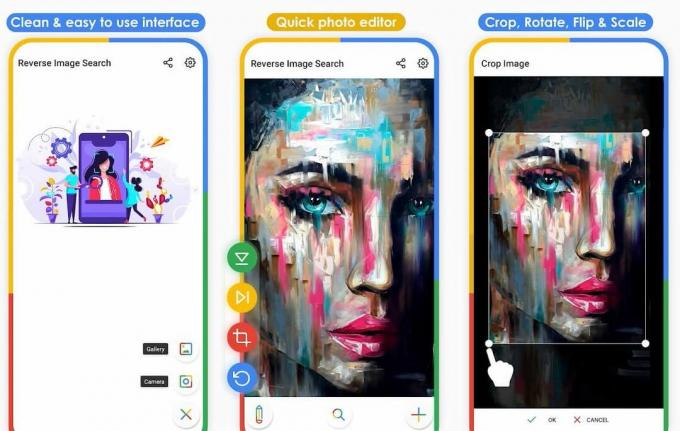
2. Luncurkan aplikasi di perangkat Anda dan ketuk 'Plus' di kanan bawah layar untuk menambahkan Gambar yang ingin Anda cari di Google.

3. Setelah menambahkan Gambar, Anda harus mengetuk Ikon pencarian di bagian bawah untuk mulai mencari Gambar di Google.

4. Aplikasi akan secara otomatis mencari Gambar Anda di Google, dan Anda akan melihat hasil web terkait.
Anda dapat dengan mudah menemukan asal atau sumber Gambar Anda dengan menggunakan Pencarian gambar terbalik.
Baca juga:Cara Memeriksa Lalu Lintas di Google Maps
Metode 2: Gunakan Versi Google Desktop di Ponsel ke Cari di Google menggunakan Gambar
Google memiliki pencarian gambar terbalik fitur di versi web, tempat Anda dapat mengunggah gambar di Google untuk mencarinya. Google tidak menampilkan ikon kamera pada versi ponsel. Namun, Anda dapat mengaktifkan versi desktop di ponsel Anda dengan mengikuti langkah-langkah yang tercantum di bawah ini:
1. Membuka Google Chrome di Ponsel Android Anda.
2. Ketuk pada tiga titik vertikal di sudut kanan atas layar.
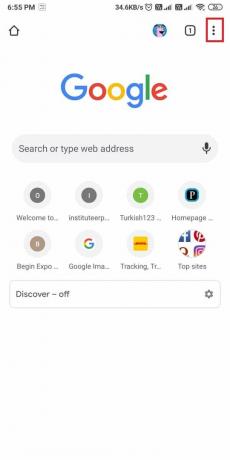
3. Sekarang, aktifkan 'Situs desktop' pilihan dari menu.
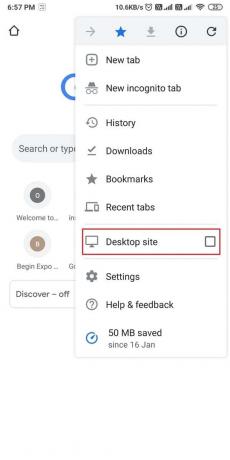
4. Setelah mengaktifkan versi desktop, ketik images.google.com.
5. Ketuk pada ikon kamera di sebelah bilah pencarian.
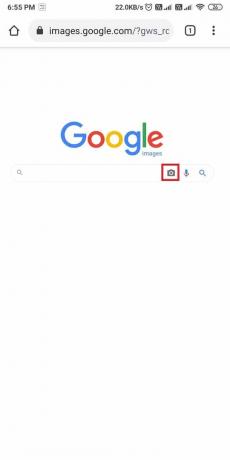
6. Unggah Gambar atau Tempelkan URL-nya dari Gambar yang ingin Anda lakukan pencarian gambar terbalik.
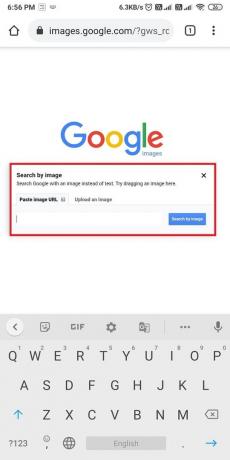
7. Terakhir, ketuk ‘Cari berdasarkan gambar,' dan google akan menemukan asal gambar Anda.
Metode 3: Cari Google menggunakan Gambar on Desktop/Laptop
Jika Anda memiliki gambar di desktop atau laptop dan Anda ingin mengetahui asal gambar itu, Anda dapat mengikuti langkah-langkah di bawah ini:
1. Membuka Peramban Google Chrome.
2. Jenis images.google.com dalam bilah pencarian dan pukul memasuki.
3. Setelah situs dimuat, klik pada ikon kamera di dalam bilah pencarian.

4. Tempel URL gambar, atau bisa langsung unggah gambar yang ingin Anda cari di Google.
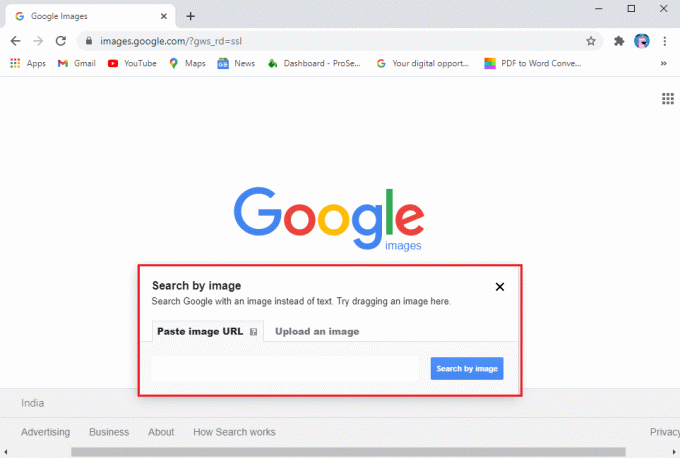
5. Terakhir, ketuk ‘Cari berdasarkan gambar' untuk memulai pencarian.
Google akan secara otomatis mencari Gambar melalui jutaan situs web dan memberi Anda hasil pencarian terkait. Jadi ini adalah metode yang dengannya Anda dapat dengan mudah cari di Google menggunakan Gambar.
Baca juga:Google Kalender Tidak Berfungsi? 9 Cara Memperbaikinya
Metode 4: Cari Google menggunakan Video Hain Desktop/Laptop
Google belum memiliki fitur untuk pencarian terbalik menggunakan video. Namun, ada solusi yang dapat Anda ikuti untuk menemukan sumber atau asal video dengan mudah. Ikuti langkah-langkah ini untuk cari di Google menggunakan video:
1. Mainkan Video di desktop Anda.
2. Sekarang mulai menangkap tangkapan layar frame yang berbeda dalam video. Anda dapat menggunakan Gunting dan buat sketsa atau Alat pemotong pada sistem operasi Windows. Di MAC, Anda dapat menggunakan tombol shift+command+4+spasi untuk mengambil snapshot Video Anda.
3. Setelah mengambil tangkapan layar, buka peramban Chrome dan pergi ke images.google.com.
4. Klik pada ikon kamera dan unggah tangkapan layar satu per satu.

Google akan mencari di web dan akan memberi Anda hasil pencarian terkait. Ini adalah trik yang dapat Anda gunakan untuk cari di Google menggunakan video.
Pertanyaan yang Sering Diajukan (FAQ)
Q1. Bagaimana cara mengambil gambar dan mencarinya di Google?
Anda dapat dengan mudah membalikkan pencarian gambar di Google dengan mengikuti langkah-langkah ini.
1. Pergi ke images.google.com dan klik ikon kamera di dalam bilah pencarian.
2. Unggah gambar yang ingin Anda cari di Google.
3. Tekan opsi pencarian dan tunggu Google mencari di seluruh web.
4. Setelah selesai, Anda dapat memeriksa hasil pencarian untuk mengetahui asal Gambar.
Q2. Bagaimana cara mencari video di Google?
Karena Google tidak memiliki fitur untuk mencari video di Google, Anda dapat mengikuti langkah-langkah ini dalam kasus ini.
1. Putar Video Anda di desktop Anda.
2. Mulai ambil tangkapan layar Video dalam bingkai yang berbeda.
3. Sekarang pergi ke images.google.com dan klik ikon kamera untuk mengunggah tangkapan layar.
4. Klik 'telusuri berdasarkan gambar' untuk mendapatkan hasil penelusuran terkait untuk Video Anda.
Direkomendasikan:
- Bagaimana Memulihkan Riwayat yang Dihapus Di Google Chrome?
- 4 Cara Membuat Perbatasan di Google Documents
- Cara Menstabilkan Video di Ponsel Android
- Cara Mendapatkan Pengembalian Dana pada Pembelian Google Play Store
Kami harap panduan ini bermanfaat dan Anda dapat dengan mudah mencari di Google menggunakan gambar atau video.Sekarang, Anda dapat dengan mudah melakukan pencarian terbalik di Google menggunakan gambar & video Anda. Dengan cara ini, Anda dapat menemukan asal atau sumber gambar dan video tersebut. Jika Anda memiliki pertanyaan, jangan ragu untuk bertanya kepada mereka di bagian komentar.



